Introdução
Este documento descreve como configurar o recurso Remote Support Authorization no Cisco Catalyst Center (antigo Cisco DNA Center).
Pré-requisitos
Para poder utilizar completamente o novo recurso de Autorização de Suporte Remoto no Cisco Catalyst Center, determinados critérios devem ser atendidos:
· O Cisco Catalyst Center deve ser a versão 2.3.7.6 ou superior.
· O pacote de serviços de suporte deve ser instalado no Cisco Catalyst Center.
· Permita o suporte à autorização remota através do firewall ou proxy: wss://prod.radkit-cloud.cisco.com:443 .

Observação: a autorização de suporte remoto é apresentada no Cisco Catalyst Center versão 2.3.3.x, mas tem funcionalidade limitada. Somente o acesso ao dispositivo de rede é permitido, o acesso ao Cisco Catalyst Center CLI não está presente nesta versão anterior. O Cisco Catalyst Center versão 2.3.7.6+ oferece acesso de proxy de IU da Web, criação de perfil de controle de acesso baseado em função (RBAC - Role-Based Access Control) e acesso a comandos sem senha.
Descrição
O Cisco RADKit (radkit.cisco.com) fornece conectividade interativa segura para terminais remotos e IUs da Web. Os recursos do Cisco RADKit são integrados ao Cisco Catalyst Center e são chamados de Autorização de suporte remoto. Quando os usuários utilizam o recurso de Autorização de suporte remoto, eles podem ter o Cisco TAC remoto em seu ambiente do Cisco Catalyst Center para ajudar a coletar informações ou solucionar problemas. Isso ajuda a reduzir a quantidade de tempo que os usuários precisam para fazer chamadas de vídeo enquanto o TAC investiga problemas que ocorreram.
Limitações
A versão atual da Autorização de suporte remoto tem estas limitações em comparação com a versão independente do RADKit:
- Quando o engenheiro de suporte executa os comandos "maglev", "sudo" ou "rca" no Cisco Catalyst Center, ele solicita as credenciais. A Autorização de suporte remoto não automatiza o tratamento dessas credenciais, portanto, você deve compartilhar essas credenciais com o engenheiro de suporte. (Recurso adicionado ao Cisco Catalyst Center 2.3.7.6+)
- Por meio do serviço de autorização de suporte a restauração, não é possível se conectar à interface gráfica do usuário (GUI) do Cisco Catalyst Center ou a qualquer GUI dos dispositivos de rede. (Recurso adicionado ao Cisco Catalyst Center 2.3.7.6+)
- Não é possível fornecer acesso remoto a dispositivos que não estão no inventário do Cisco Catalyst Center, mas que devem ser necessários para solucionar problemas (por exemplo, ISE).
- Não é possível fornecer acesso remoto a access points sem fio, mesmo quando eles estão no inventário do Cisco Catalyst Center.
- O acesso remoto é limitado a 24 horas de cada vez, para fornecer acesso mais longo, uma nova autorização precisa ser criada a cada 24 horas.
- Ao criar uma autorização, você permite acesso a todos os dispositivos no inventário do Cisco Catalyst Center. Não é possível restringir o acesso a determinados dispositivos de rede.
Para superar essas limitações, você pode considerar a instalação do serviço RADKit independente. Instaladores estão disponíveis para Windows, Mac e Linux. Para obter mais informações, acesse https://radkit.cisco.com
-
Conectividade de rede
O Cisco Catalyst Center conecta-se ao conector Cisco RADKit através do AWS. O conector Cisco RADKit é integrado ao recurso de autorização de suporte remoto. O TAC se conecta ao conector Cisco RADKit através do AWS e usa um cliente Cisco RADKit. Quando uma ID de suporte é gerada pelo ambiente do Cisco Catalyst Center, o cliente Cisco RADKit usa a ID de suporte para se conectar ao Cisco Catalyst Center.
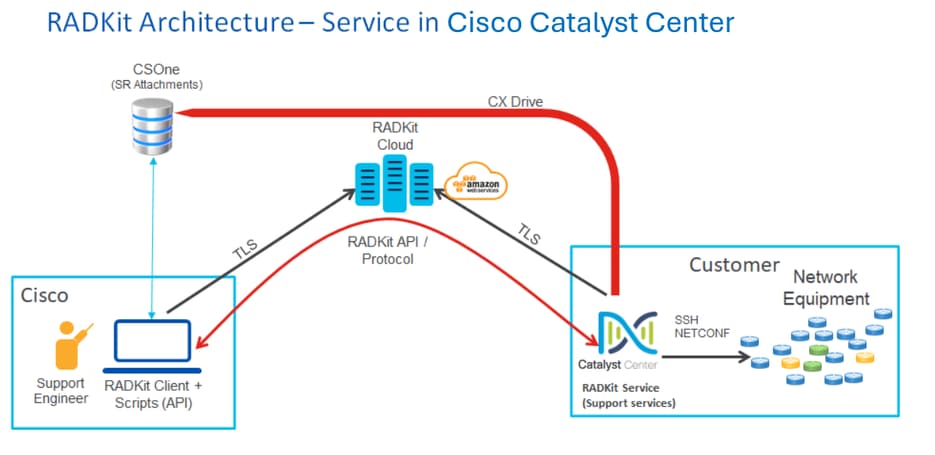
Configurar Autorização de Suporte Remoto
Para que a Autorização de Suporte Remoto seja habilitada para que o TAC possa participar remotamente, estas etapas devem ser concluídas:
1. Certifique-se de que o firewall permite o URL necessário através do.
2. Instale o pacote de Serviços de Suporte.
3. Configure as credenciais SSH para o fluxo de trabalho de Autorização de Suporte Remoto. (Não é mais necessário nas versões 2.3.7.6 e posteriores do Cisco Catalyst Center)
4. Crie uma nova autorização.
Passo 1
Para que a Autorização de Suporte Remoto funcione, o conector Cisco Catalyst Center deve ser capaz de se comunicar com o conector AWS. Para garantir essa comunicação, este URL deve ter permissão para passar pelo firewall se estiver configurado:
wss://prod.radkit-cloud.cisco.com:443

Dica: para obter mais informações sobre portas e URLs específicas que devem ser permitidas/abertas para que os recursos do Cisco Catalyst Center funcionem, consulte a seção Planejar a Implantação do Guia de Instalação.
Passo 2
Após uma nova instalação ou atualização do Cisco Catalyst Center para a versão 2.3.5.x ou superior ser concluída, o pacote de serviços de suporte deve ser instalado manualmente. Este é um pacote opcional e não é instalado por padrão. Navegue até a interface do usuário do Cisco Catalyst Center. Na tela Início da IU do Cisco Catalyst Center, selecione o ícone de nuvem na parte superior direita da tela e escolha Ir para Gerenciamento de Software.
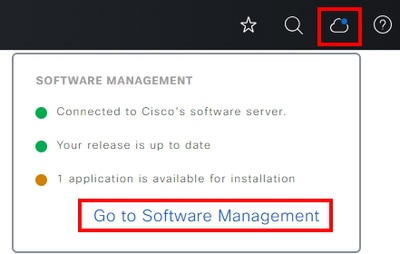
Uma vez na página Gerenciamento de software, você verá a versão instalada atual, qualquer versão disponível para upgrade e todos os pacotes opcionais disponíveis. O pacote de serviços de suporte é opcional e não é instalado automaticamente após uma nova instalação concluída ou uma atualização em que o pacote não foi implantado anteriormente. Clique na caixa do pacote Support Services na lista de pacotes disponíveis e clique no botão Install no canto inferior direito da tela.
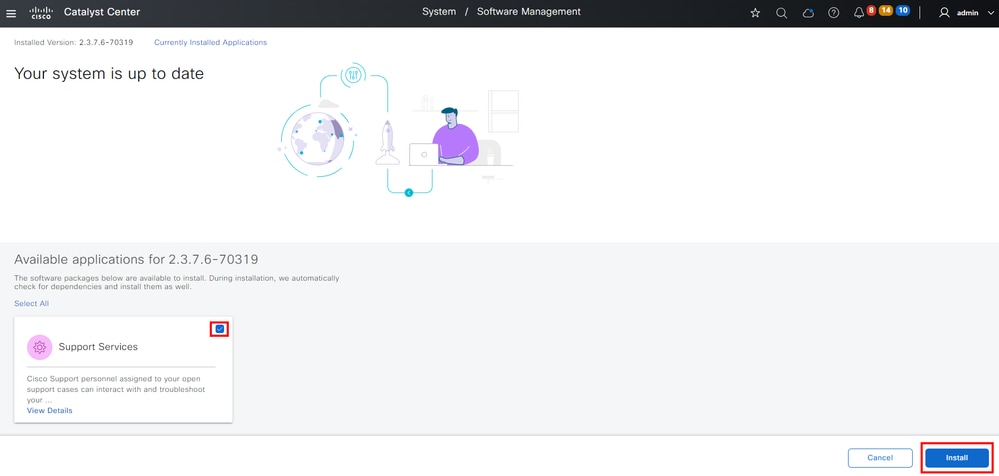
Uma janela pop-up aparece para uma verificação de dependência para o(s) pacote(s) selecionado(s). Quando a verificação estiver concluída, escolha Continuar.
O(s) pacote(s) selecionado(s) começa a ser instalado. A duração desse processo depende do número de pacotes atualmente no processo de implantação. Como o pacote está no processo de implantação, um banner laranja aparece na parte superior da tela que indica que os serviços de automação e garantia foram temporariamente interrompidos. Isso ocorre devido ao novo pod de serviço de suporte que é criado e está em processo de inicialização.
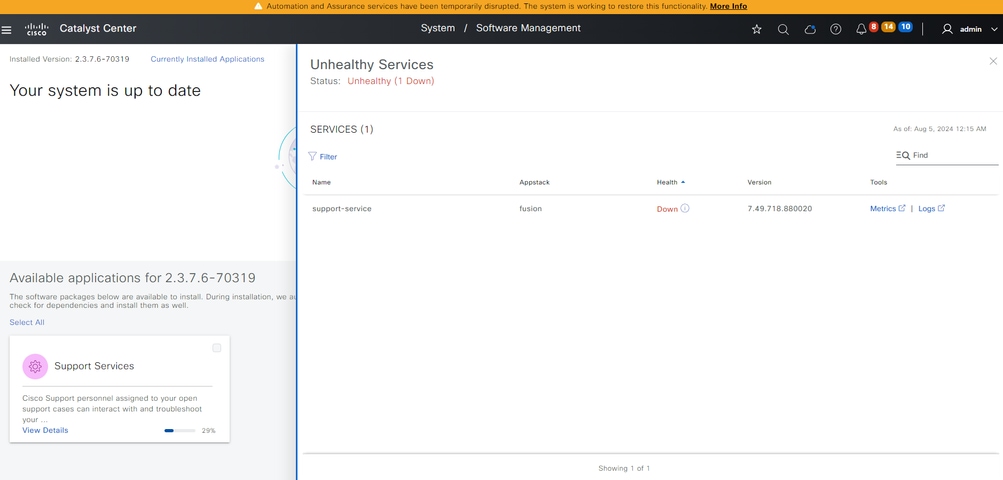
Após aproximadamente 10 a 20 minutos, o novo pod fica totalmente operacional e a instalação do pacote de serviços de suporte é concluída. Depois que o pacote tiver sido instalado, atualize o navegador e vá para a etapa 3.
Etapa 3
O acesso completo ao recurso de Autorização de Suporte Remoto requer que as credenciais SSH sejam configuradas nas configurações de Autorização de Suporte Remoto. Sem essas credenciais definidas, o TAC não poderá utilizar o Cisco RADKit para solucionar problemas remotamente. Para configurar as credenciais SSH, navegue até o ícone de ponto de interrogação na parte superior direita da interface do usuário do Cisco Catalyst Center. Na lista, escolha Remote Support Authorization.

Observação: observe que a Autorização de suporte remoto só é exibida depois que o pacote de Serviços de suporte foi instalado e o navegador foi atualizado. Consulte a etapa 2 para saber como fazer isso.

Observação: as credenciais SSH não precisam mais ser configuradas na página Autorização de suporte remoto a partir da versão 2.3.7.6 e acima. Isso faz parte do novo recurso sem senha. O Cisco Catalyst Center extrai as credenciais já armazenadas internamente para que nenhuma credencial tenha que ser configurada ou compartilhada para o TAC.
Você será redirecionado para a página Autorização de suporte remoto. Como esta é a primeira vez que você acessa esta página após a instalação do pacote de serviços de suporte, você vê apenas a tela Criar nova autorização.
Passo 4
Escolha Criar uma autorização de suporte remoto.
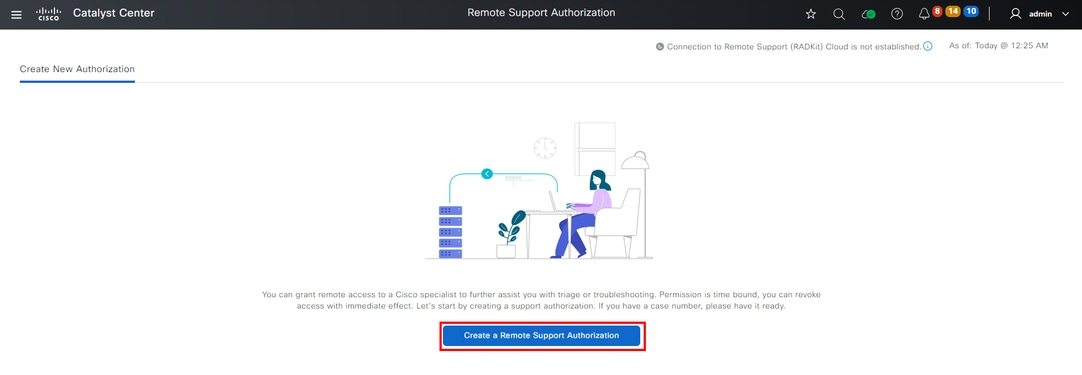
Você será redirecionado para a página Contrato de permissão de acesso. Esta página tem duas opções:
· Novas conexões VTY entre o Cisco Catalyst Center e os dispositivos gerenciados no inventário.
· Acesso ao CLI dos dispositivos Cisco Catalyst Center
Para estabelecer uma conexão SSH com os dispositivos de rede gerenciados pelo Cisco Catalyst Center, a primeira opção deve ser selecionada. Se essa opção não for selecionada, os engenheiros do TAC não poderão executar o SSH nos dispositivos com o Cisco RADKit. Para estabelecer uma conexão SSH com o(s) dispositivo(s) Cisco Catalyst Center, a segunda opção deve ser selecionada. Se essa opção não for selecionada, os engenheiros do TAC não poderão acessar o Cisco Catalyst Center com Cisco RADKit. Para melhor uso do recurso Autorização de suporte remoto, é recomendável selecionar as duas opções. Depois de selecionar as opções desejadas, clique em Avançar.
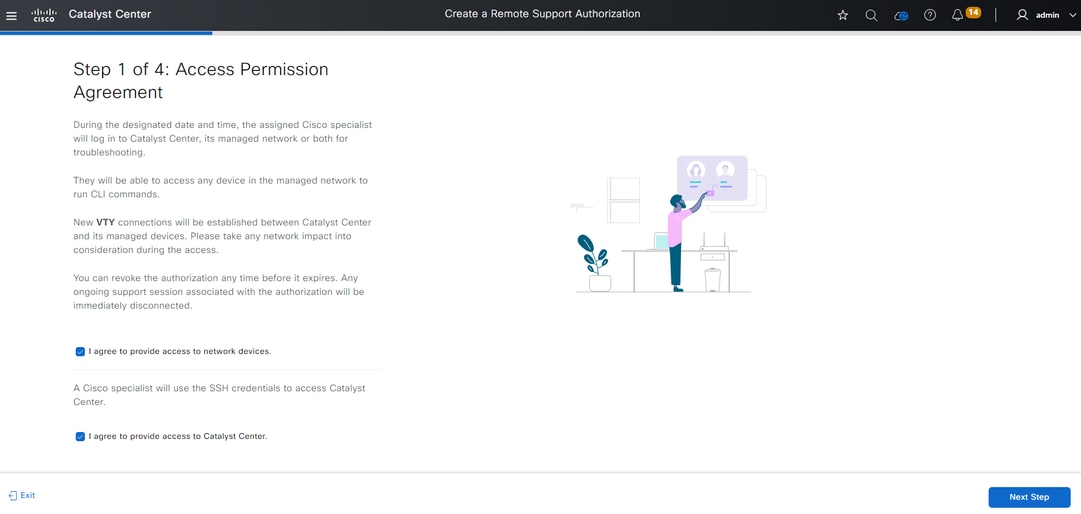
Você será redirecionado para uma página de fluxo de trabalho para iniciar a configuração da autorização. Você deve inserir o endereço de e-mail do engenheiro do TAC e a função de acesso. Por exemplo: "ciscotac@cisco.com" e "OBSERVER-ROLE".
Esses dois campos são opcionais:
· Número(s) de SS existente(s)
· Justificativa de acesso
Se você tiver uma solicitação de serviço do TAC aberta, insira esse número de solicitação de serviço no campo Existing SR Number(s) (Números de SR existentes).
Se quiser adicionar documentação para a Autorização de suporte remoto, forneça-a no campo Justificativa de acesso, como "Exigido pelo TAC para ajudar a solucionar um problema detectado". Clique em Next.

Observação: observe que a capacidade de usar a GUI para gerar o RCA ou miniRCA, executar verificações da ferramenta de validação ou executar qualquer relatório está desabilitada para acesso OBSERVER-ROLE, pois essa é uma função de acesso somente leitura no momento.
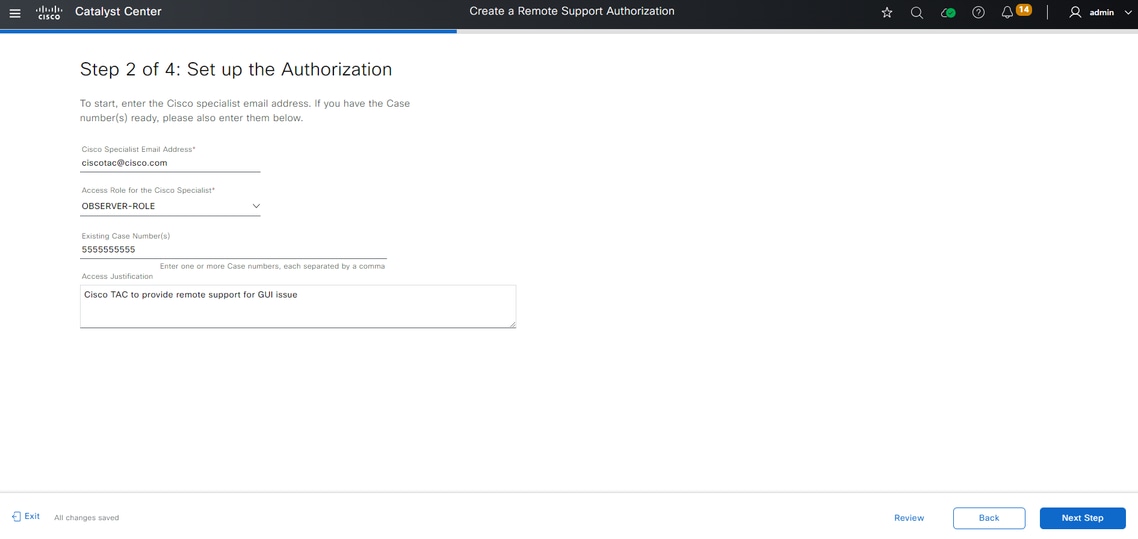
Você será redirecionado para a etapa Agendar o acesso. A partir daqui, você deve escolher Agora ou Depois. Você pode iniciar a autorização imediatamente ou agendá-la com antecedência.

Observação: observe que a autorização só pode ser agendada com antecedência por até 30 dias a partir da data atual em que a solicitação de autorização é criada.

Observação: observe que a duração da solicitação de autorização é de 24 horas. Embora a autorização possa ser cancelada antecipadamente, a duração não pode ser alterada de 24 horas.
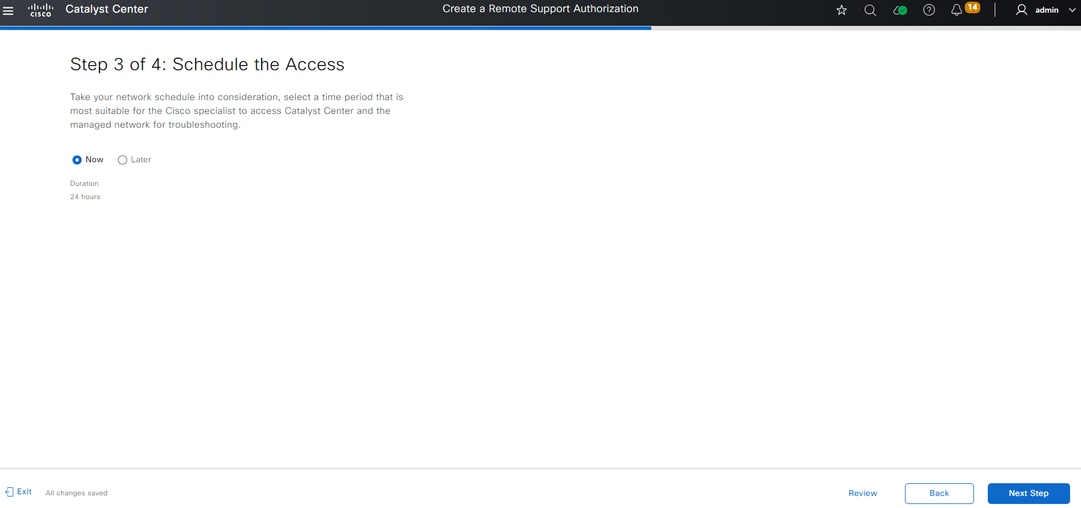
Você será redirecionado para a página Resumo, que lista todos os itens configurados com o fluxo de trabalho Criar uma autorização de suporte remoto. Aqui você pode confirmar se as configurações estão corretas. Se as configurações estiverem corretas, clique em Criar.
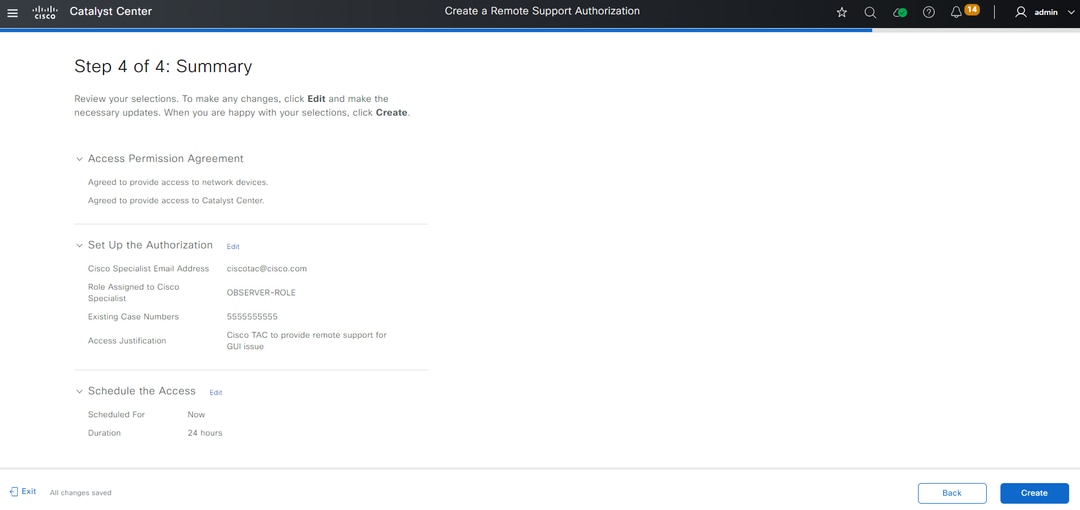
Clique em Criar para prosseguir para a etapa final. Você será redirecionado para uma página que indica que a autorização foi criada. Os principais itens desta página incluem:
· Endereço de e-mail do engenheiro TAC
· Hora de início programada e duração da autorização
· ID de suporte

Observação: observe que o engenheiro do TAC requer que a ID de suporte possa se conectar ao cliente Cisco RADKit para esta solicitação de autorização. Copie as informações fornecidas e envie-as ao engenheiro do TAC.
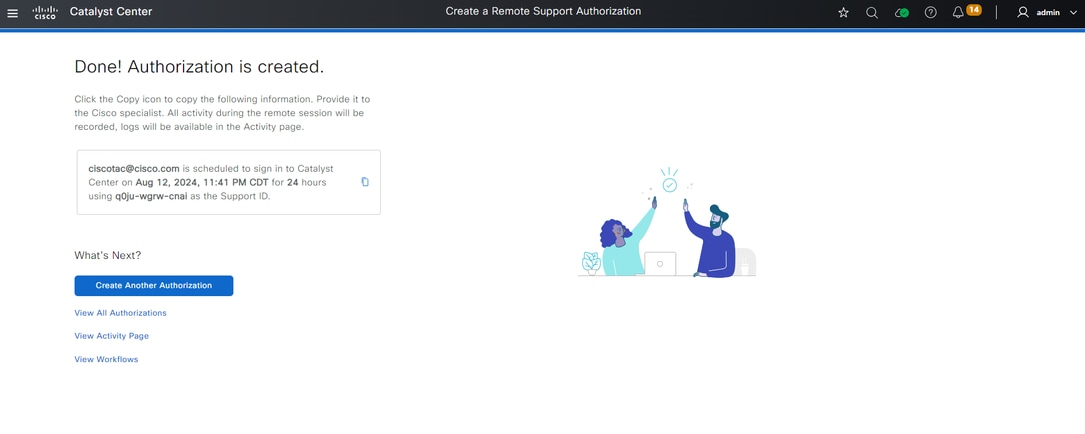
Nessa página, você tem a opção de escolher Criar Outra Autorização, Exibir Todas as Autorizações, Exibir Página de Atividade ou Exibir Workflows. Se não for necessário criar outra autorização, você poderá escolher Exibir todas as autorizações para ver todas as autorizações atuais e passadas. A Página Exibir Atividade o redireciona para a página Logs de Auditoria. Visualizar todas as autorizações o redireciona para a página Autorizações atuais na seção Autorização de suporte remoto. Você pode exibir as autorizações Todas, Agendadas ou Ativas. Clique em uma autorização para abrir uma janela lateral que exibe as configurações definidas com o fluxo de trabalho Criar uma autorização de suporte remoto.
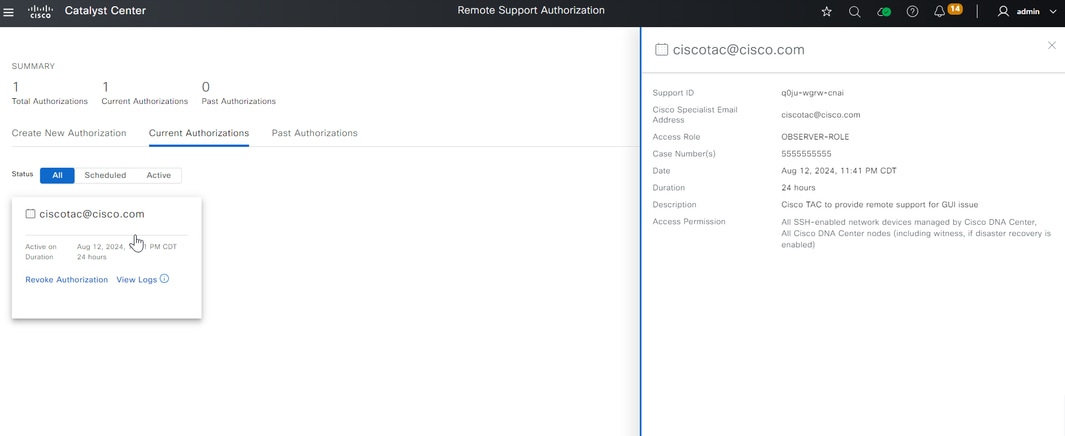
Você pode optar por cancelar a autorização ou exibir os logs de auditoria do que o engenheiro do TAC fez com sua implantação. Você pode optar por alternar para a guia Autorizações passadas para obter informações históricas sobre autorizações anteriores. Escolha Exibir Logs para ser redirecionado à página Logs de Auditoria. Na página Logs de auditoria, você pode escolher Filtrar e, em seguida, filtrar por Descrição com o endereço de e-mail do engenheiro do TAC.
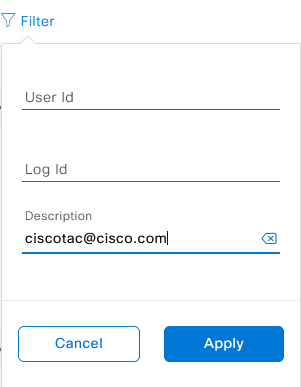
Escolha Aplicar. Isso adiciona um filtro baseado no endereço de e-mail do engenheiro do TAC, conforme mostrado na descrição dos logs de auditoria quando o Cisco RADKit é usado para acesso remoto à implantação.
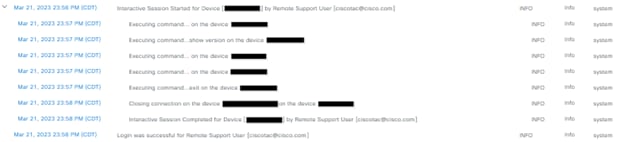

Nos registros de auditoria, você pode ver exatamente o que o engenheiro do TAC fez e quando eles se conectaram.

Aviso: o recurso de autorização de suporte remoto do Cisco Catalyst Center versão 2.3.7.6 foi testado com o cliente Cisco RAIDit 1.6.11.


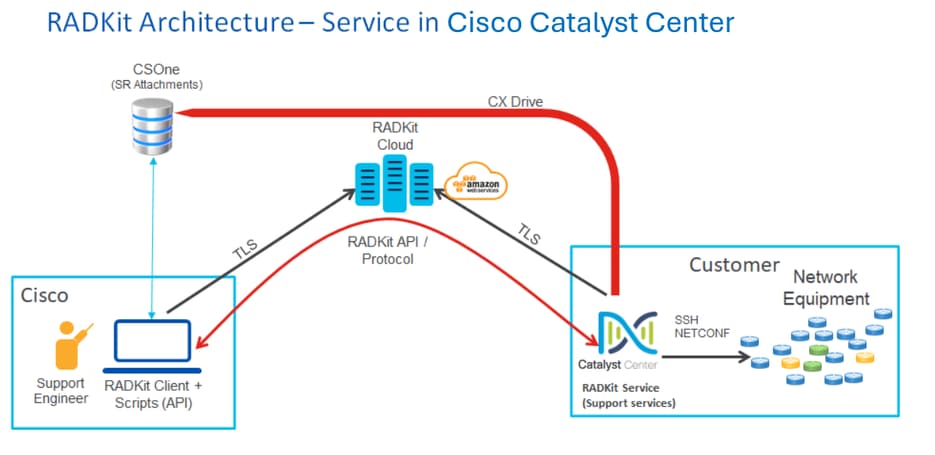

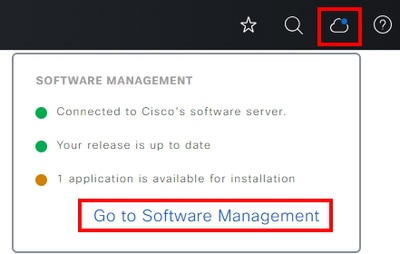
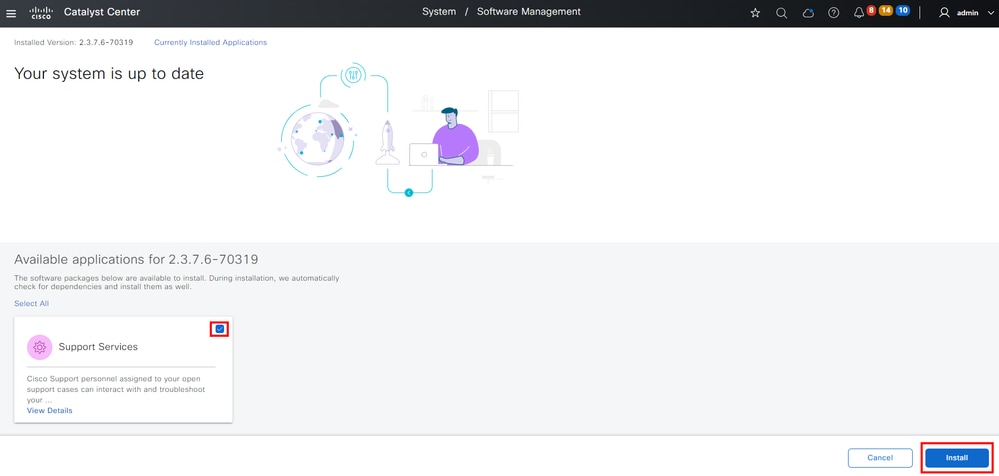
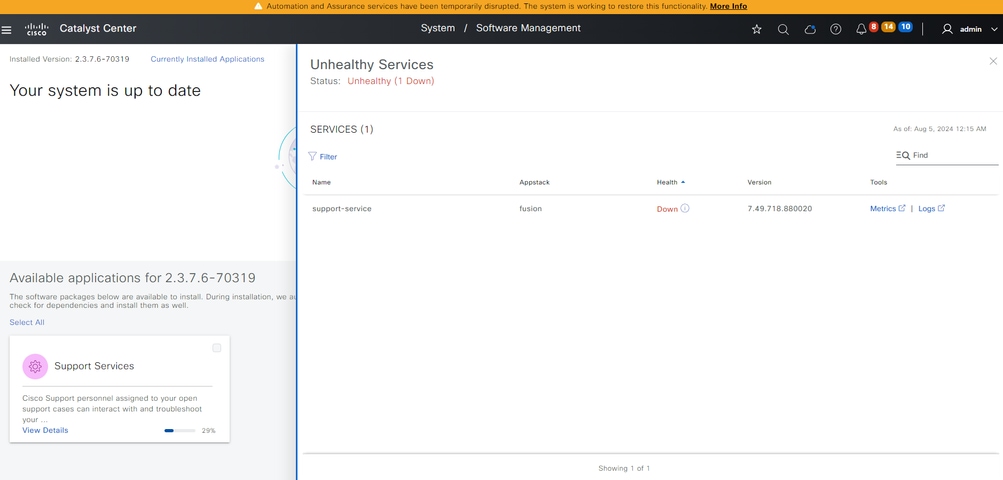
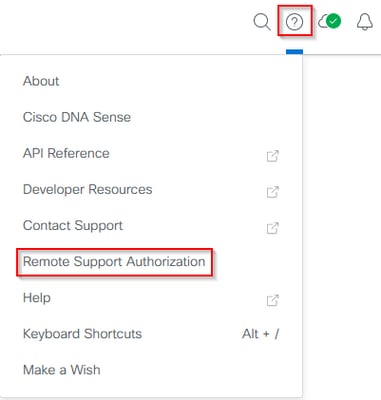
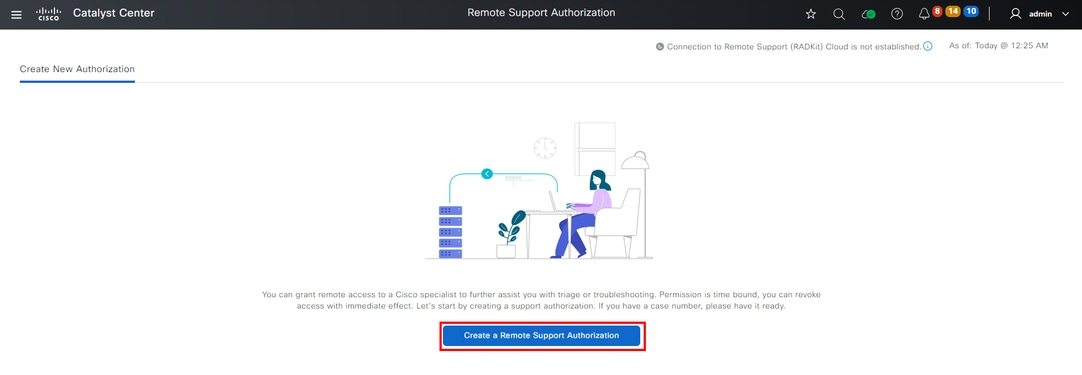
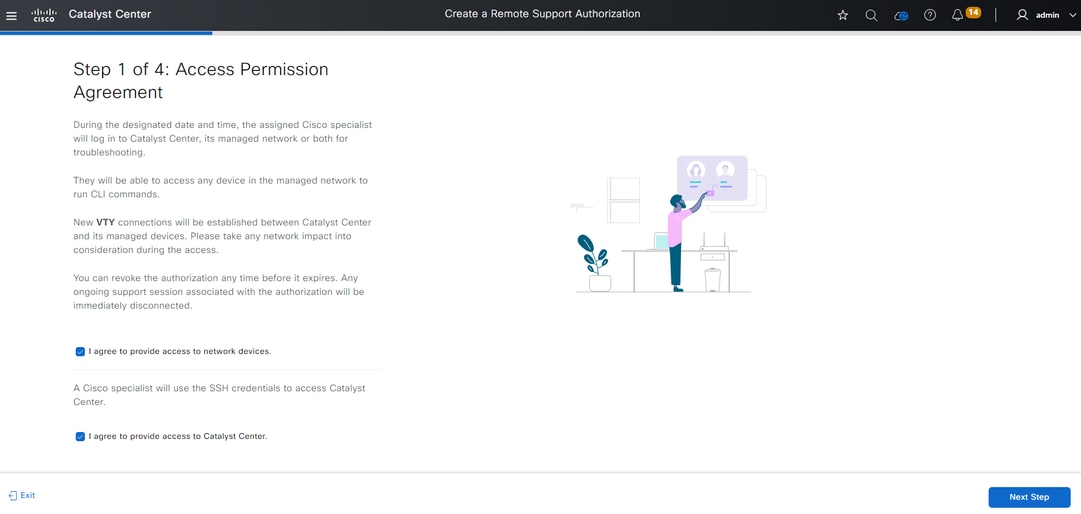
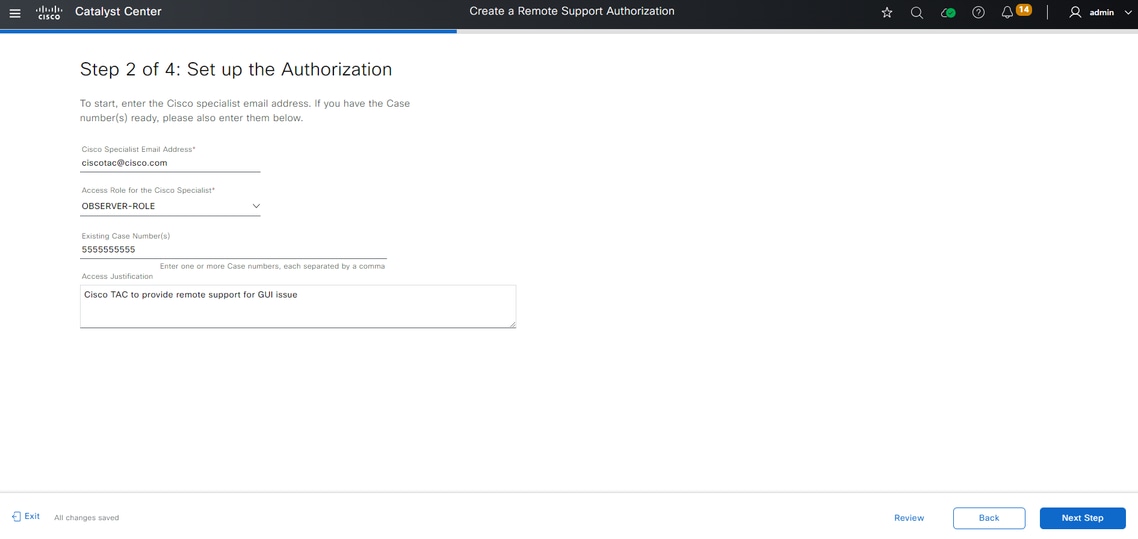
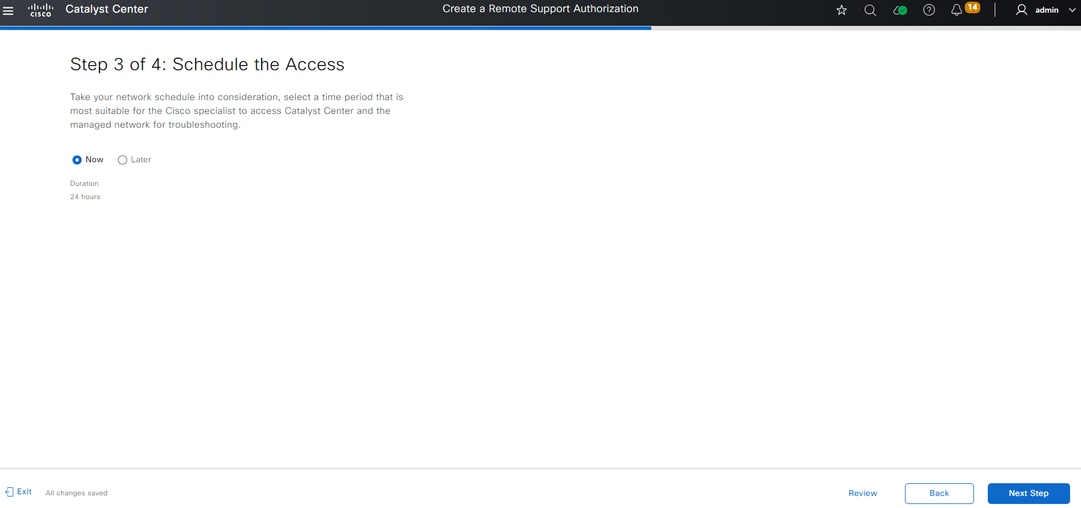
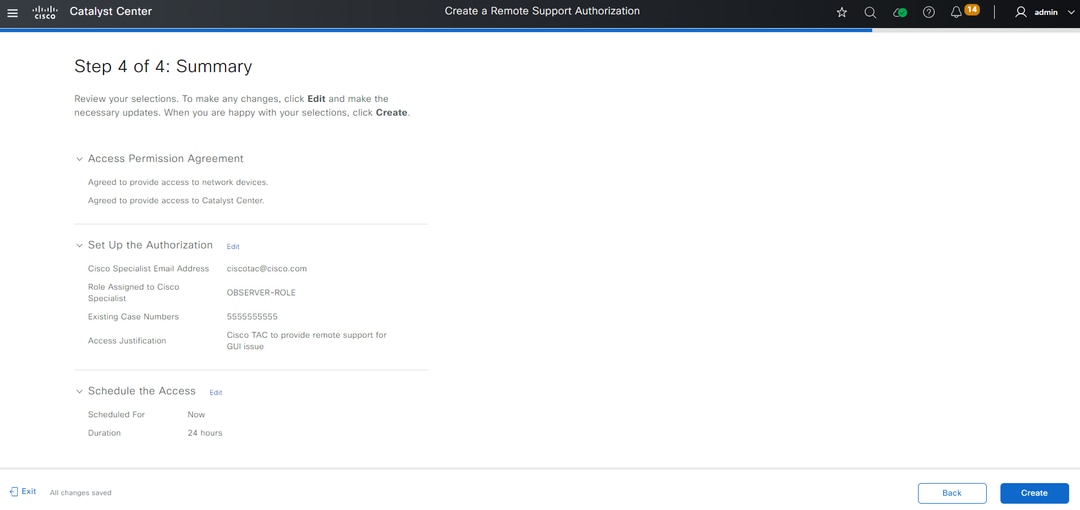
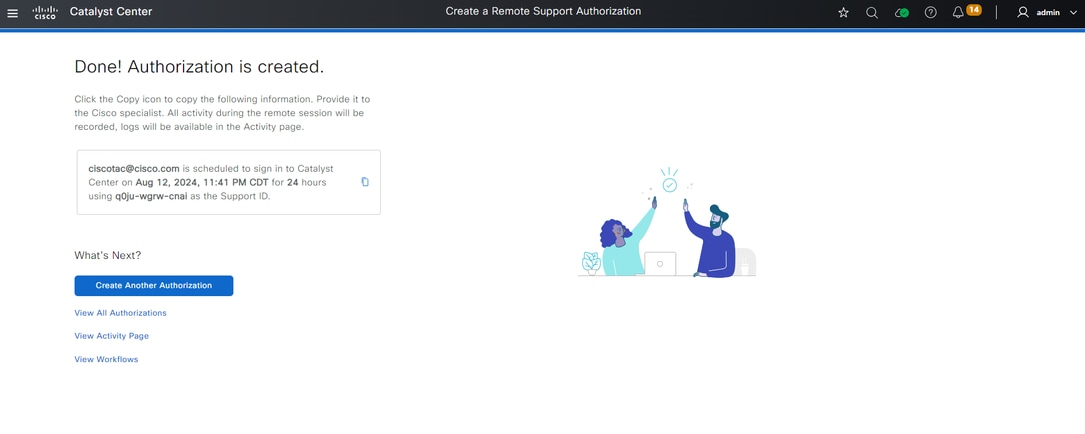
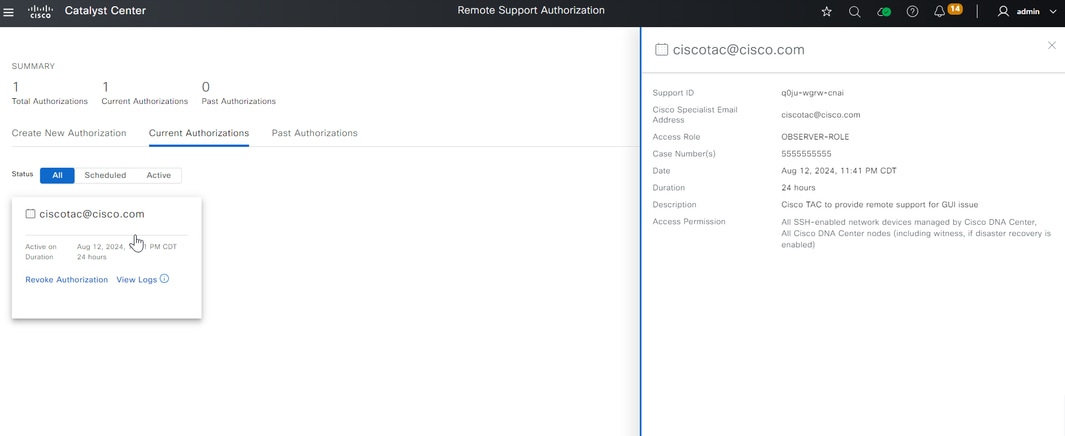
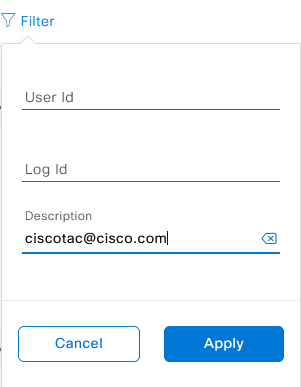
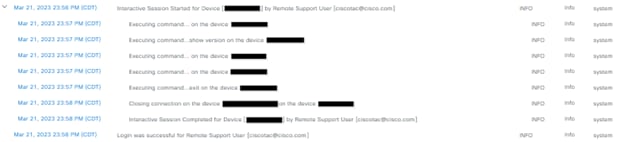


 Feedback
Feedback